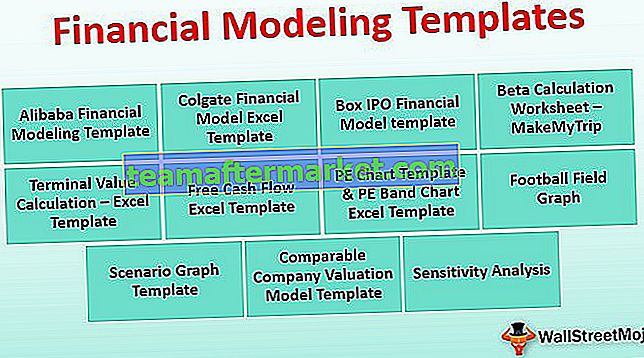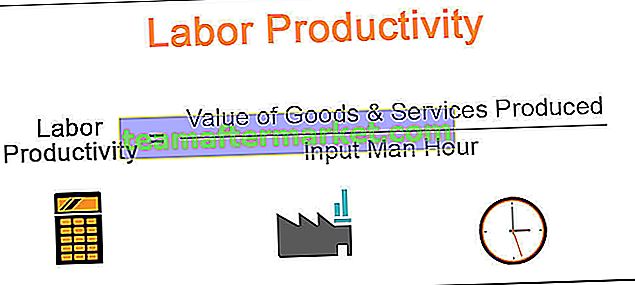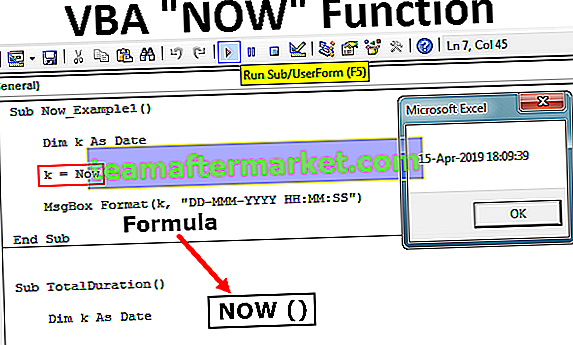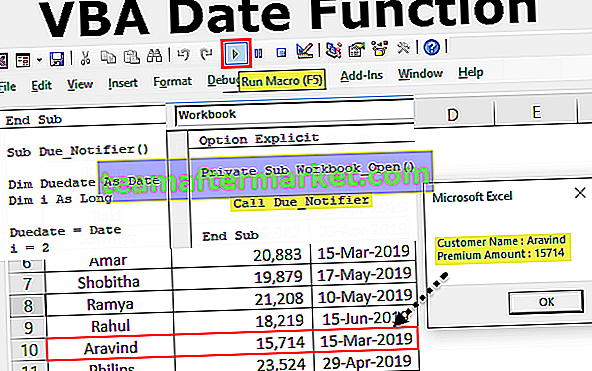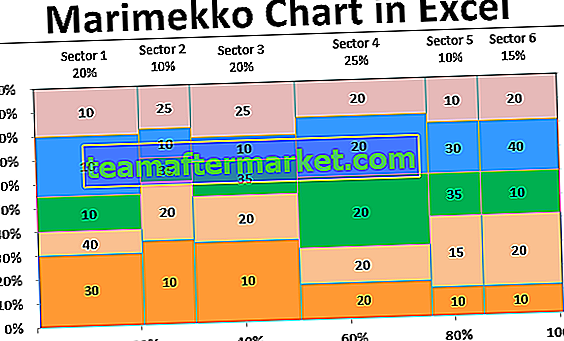Hur aktiverar du makron i Excel (2007, 2010, 2013 och 2016)?
Att aktivera makron i excel är en process där vi stöter på ett fel när vi öppnar alla makroaktiverade kalkylblad eftersom av säkerhetsskäl excel inaktiverar makron från de externa källorna, för att aktivera makron måste vi gå till trust center i alternativfliken för filavsnitt och klicka på aktivera alla makron som aktiverar alla makron i arbetsboken.
Det första steget är att kontrollera och bestämma vilken typ av behörighet som krävs för att ge Excel-makron. Beslutet kan vara att ge delvis tillstånd, inget tillstånd och till och med ge fullständigt tillstånd.
När beslutet har fattats angående tillståndstypen som ska beviljas måste vi följa nedanstående steg.
- Steg 1: Klicka på fliken Arkiv och gå till Excel-alternativen.

- Steg 2: Gå till Trust Center-inställningarna från alternativen.

- Steg 3: Från makroinställningarna måste vi välja vilken typ av tillstånd som krävs för att beviljas. Om vi vill ge fullständigt tillstånd eftersom vi litar på makron kan vi välja alternativet "Aktivera alla makron" i Excel. Om vi behöver stoppa användningen av makron måste vi välja “Inaktivera alla makron”.
- Steg 4: Om vi vill ha ett meddelande om att makron i den här filen har inaktiverats måste vi välja alternativet "Inaktivera alla makron med avisering" och om vi inte behöver en avisering om de inaktiverade makrona än vi behöver för att välja alternativet "Inaktivera utan avisering".

- Steg 5: När du har valt lämplig typ av behörighet klickar du på “OK” och den inställningen kommer att tillämpas på din dator.
- Steg 6: För att aktivera makron i Excel ordentligt måste vi också aktivera ActiveX-kontrollerna på Excel. Dessa ActiveX-kontroller är nödvändiga om makron Objekt kräver ActiveX-kontroller. Från alternativet "Trust center settings" väljer du alternativet för Active X och väljer "aktivera alla kontroller".

Hur aktiverar jag alla makrofiler permanent i Excel?
Om vi i allmänhet tar emot filer från en betrodd källa och den innehåller något makro- eller VBA-innehåll än vi behöver för att aktivera makrofunktionen så att vi kan använda filen. I det här fallet kan vi permanent aktivera makron i Excel och detta sparar därför vår tid.
- Steg 1: Klicka på File-fliken för Excel och gå till Excel-alternativen.

- Steg 2: Gå till alternativen för Trust Center> Trust Center-inställningar från alternativen.

- Steg 3: I Makroinställningar väljer du Aktivera alla makron.

Saker att komma ihåg
- Filen som innehåller VBA-kod måste sparas som en ”makroaktiverad fil”. Om filen sparas i ett annat tillägg än VBA-koden sparas inte och makron aktiveras inte i filen.
- Om vi har valt att "Aktivera alla makron" körs alla makron från en betrodd eller inte betrodd källa utan någon varning eller ytterligare samtycke. Ibland kan det vara farligt.
- Om vi har valt att ”Stänga makron utan några meddelanden” kan vi kanske inte bedöma det faktum varför makron som finns i filen inte körs i första hand. Så detta rekommenderas att vi väljer att visa meddelanden om inaktiverade makron.